Vakıf Yatırım Web Trader
Vakıf Yatırım Web Trader ile finans piyasalarını ve haber akışlarını takip edebilir, kişiselleştirilebilir ekran ve menüleriyle kendi ekran tasarımlarınızı yapabilirsiniz. Aynı zamanda Hisse senedi ve Vadeli İşlem ve Opsiyon Piyasası (VİOP) işlemlerinizi hızlı ve kolay yapabilirsiniz.
Vakıf Yatırım Web Trader Kullanıcı Adı ve Şifresi Nasıl Oluşturulur?
Vakıf Yatırım hesabınız varsa kullanıcı adı ve şifrenizi oluşturarak işlem platformlarımızı kullanabilirsiniz.
Kullanıcı adı ve şifrenizi oluşturmak için başvuru formunu doldurunuz, sonrasında 0 850 222 7772 numaralı müşteri hizmetleri telefonumuzu arayarak onay veriniz.
Vakıf Yatırım Web Trader ile neler yapabilirsiniz?
1-Kendi ekranını / Özel pencere oluşturma
“Hazır Ekran bölümünden” “Boş Ekran Oluştur” tuşu ile kendi ekranlarınızı tasarlayabilir, istediğiniz verileri takip edebilirsiniz.
 tuşuna basarak
tuşuna basarak  alanından kendinize ait pencereyi tasarlayabilirsiniz.
alanından kendinize ait pencereyi tasarlayabilirsiniz.
Oluşturduğunuz pencereleri  kaydet tuşu ile kaydedebilirsiniz. Ayrıca
kaydet tuşu ile kaydedebilirsiniz. Ayrıca  farklı kaydet tuşu ile farklı bir ekran olarak kaydınızı yapabilirsiniz.
farklı kaydet tuşu ile farklı bir ekran olarak kaydınızı yapabilirsiniz.

2-Veri izleme
 tuşuna basarak aşağıda görüldüğü gibi BIST Hisselerini ve Endekslerini, BIST Yükselen ve Düşenleri, Vadeli İşlem ve Opsiyon Piyasalarını, Para Piyasalarını, Borçlanma Araçlarını, KAP-Foreks Haberlerini, Ekonomik Takvimi izleyebilirsiniz.
tuşuna basarak aşağıda görüldüğü gibi BIST Hisselerini ve Endekslerini, BIST Yükselen ve Düşenleri, Vadeli İşlem ve Opsiyon Piyasalarını, Para Piyasalarını, Borçlanma Araçlarını, KAP-Foreks Haberlerini, Ekonomik Takvimi izleyebilirsiniz.
Bu veri ve piyasaları pencereler halinde  kaydet tuşu ile kaydedebilirsiniz. Ayrıca
kaydet tuşu ile kaydedebilirsiniz. Ayrıca  farklı kaydet tuşu ile farklı bir ekran olarak kaydınızı yapabilirsiniz.
farklı kaydet tuşu ile farklı bir ekran olarak kaydınızı yapabilirsiniz.

3- Sembol Ekle-Çıkar
Ana ekranda yer alan pencerelerdeki sembol ekle  tuşuna basarak istediğiniz sembol kodunu seçebilir veya boşluk kısmına istediğiniz kodu yazarak sembol ekleyebilirsiniz. Yine sembol silmek istediğinizde Sembol ekle
tuşuna basarak istediğiniz sembol kodunu seçebilir veya boşluk kısmına istediğiniz kodu yazarak sembol ekleyebilirsiniz. Yine sembol silmek istediğinizde Sembol ekle  tuşuna basarak kaldırmak istediğiniz sembolü tıkladığınızda sembolü silebilirsiniz.
tuşuna basarak kaldırmak istediğiniz sembolü tıkladığınızda sembolü silebilirsiniz.

4-Sembol Detay
Herhangi bir sembole tek tıkladığınızda ilgili sembole ilişkin piyasa verilerine, foreks haberlerine, kademe analizine, teknik analize, derinliğe, alarmlara, şirket profiline, bilançoya ve aracı kurum dağılımına veri paketiniz kapsamında anlık veya gecikmeli olarak ulaşabilirsiniz.

5-Portföy Görüntüleme/Emir Düzeltme-İptal/Hesap Özeti
Sol üst köşede yer alan  simgesinden
simgesinden 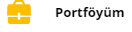 tuşuna basarak;
tuşuna basarak;
“Portföyüm” sekmesinden Hisse ve VİOP portföyünüzü görüntüleyebilir, portföyünüzdeki kıymetleri 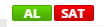 tuşu ile hızlıca alıp satabilirsiniz.
tuşu ile hızlıca alıp satabilirsiniz.

“Emirlerim” sekmesinden emirlerinizi  tuşu ile düzenleyebilir,
tuşu ile düzenleyebilir,  tuşu ile iptal edebilir veya Toplu İptal edebilirsiniz.
tuşu ile iptal edebilir veya Toplu İptal edebilirsiniz.
“Hesap Özeti” sekmesinden Hisse ve VİOP porföy bilgilerinizi görüntüleyebilirsiniz.
6-Hisse-VİOP(Vadeli İşlem ve Opsiyon Piyasası) AL/SAT
Hisse senedi veya VİOP kontratı simgesine tıkladıktan sonra AL/SAT tuşlarına basarak açılacak pencerede alış veya satış işleminizi adet veya tutar girerek gerçekleştirebilirsiniz. Ayrıca ekranda sağ üstte yer alan  tuşu ile hızlı al sat yapabilirsiniz.
tuşu ile hızlı al sat yapabilirsiniz.

7-Teknik Analiz
İstediğiniz sembolü Ana ekranda sağ tarafta yer alan Teknik Analiz penceresindeki boşluk kısmına yazarak profesyonel olarak teknik analiz yapabilirsiniz.

Ayrıca sembolde işlem yaparken  tuşuna basarak da teknik analiz yapabilirsiniz.
tuşuna basarak da teknik analiz yapabilirsiniz.

8-Analizler
Ana ekranda sol üst köşede yer alan  sekmesinden Analizler bölümüne girerek İlgili sembole ilişkin derinlik bilgilerine, fiyatlara ilişkin kademe analizine, aracı kurum dağılımına ve Şirket profili, bilançosu ve temettü bilgilerine veri paketiniz kapsamında gecikmeli veya anlık olarak ulaşabilirsiniz.
sekmesinden Analizler bölümüne girerek İlgili sembole ilişkin derinlik bilgilerine, fiyatlara ilişkin kademe analizine, aracı kurum dağılımına ve Şirket profili, bilançosu ve temettü bilgilerine veri paketiniz kapsamında gecikmeli veya anlık olarak ulaşabilirsiniz.

- Sembol Detay ekranına nasıl ulaşırım?
Ana ekranda sol üst köşede yer alan  sekmesinden Analizler bölümüne girerek veya ilgili sembolü tek tıkladıktan sonra açılan pencereden
sekmesinden Analizler bölümüne girerek veya ilgili sembolü tek tıkladıktan sonra açılan pencereden  tuşuna basarak sembol detay ekranlarına ulaşabilirsiniz. Bu ekrandan sembole ilişkin kademe analizi inceleyebilir, şirkete ilişkin haberlere ulaşabilir, ayrıca sembole ilişkin şirket profili, bilançosu ve şirketin temettülerini görüntüleyebilirsiniz.
tuşuna basarak sembol detay ekranlarına ulaşabilirsiniz. Bu ekrandan sembole ilişkin kademe analizi inceleyebilir, şirkete ilişkin haberlere ulaşabilir, ayrıca sembole ilişkin şirket profili, bilançosu ve şirketin temettülerini görüntüleyebilirsiniz.

- Kademe Analizini nasıl görüntülerim?
Ana ekranda sol üst köşede yer alan  sekmesinden Analizler bölümüne girerek veya ilgili sembolü tek tıkladıktan sonra açılan pencereden
sekmesinden Analizler bölümüne girerek veya ilgili sembolü tek tıkladıktan sonra açılan pencereden  tuşuna basarak sembolün kademe analizini veri paketiniz kapsamında anlık ve gecikmeli olarak izleyebilirsiniz.
tuşuna basarak sembolün kademe analizini veri paketiniz kapsamında anlık ve gecikmeli olarak izleyebilirsiniz.

- Fiyat derinliğini nasıl görüntülerim?
Ana ekranda sol üst köşede yer alan  sekmesinden Analizler bölümüne girerek veya ilgili sembolü tek tıkladıktan sonra açılan pencereden
sekmesinden Analizler bölümüne girerek veya ilgili sembolü tek tıkladıktan sonra açılan pencereden  tuşuna basarak sembolün fiyat derinliğini 5 veya 10 kademe olarak ayarlayabilecek şekilde veri paketiniz kapsamında izleyebilirsiniz.
tuşuna basarak sembolün fiyat derinliğini 5 veya 10 kademe olarak ayarlayabilecek şekilde veri paketiniz kapsamında izleyebilirsiniz.
- Şirket Profiline nasıl ulaşırım?
Ana ekranda sol üst köşede yer alan  sekmesinden Analizler bölümüne girerek veya ilgili sembolü tek tıkladıktan sonra açılan pencereden
sekmesinden Analizler bölümüne girerek veya ilgili sembolü tek tıkladıktan sonra açılan pencereden  tuşuna basarak şirketin detay bilgilerine ulaşabilirsiniz.
tuşuna basarak şirketin detay bilgilerine ulaşabilirsiniz.

- Şirket Bilançosuna-Gelir Tablosuna nasıl ulaşırım?
Ana ekranda sol üst köşede yer alan  sekmesinden Analizler bölümüne girerek veya ilgili sembolü tek tıkladıktan sonra açılan pencereden
sekmesinden Analizler bölümüne girerek veya ilgili sembolü tek tıkladıktan sonra açılan pencereden  tuşuna basarak şirketin bilançosuna veya gelir tablosuna TL veya USD bazında ulaşabilirsiniz.
tuşuna basarak şirketin bilançosuna veya gelir tablosuna TL veya USD bazında ulaşabilirsiniz.

- Şirketin Temettü-Bedelli-Bedelsiz bilgilerine nasıl ulaşırım?
Ana ekranda sol üst köşede yer alan  sekmesinden Analizler bölümüne girerek şirketin bilançosuna veya gelir tablosuna TL veya USD bazında ulaşabilirsiniz.
sekmesinden Analizler bölümüne girerek şirketin bilançosuna veya gelir tablosuna TL veya USD bazında ulaşabilirsiniz.
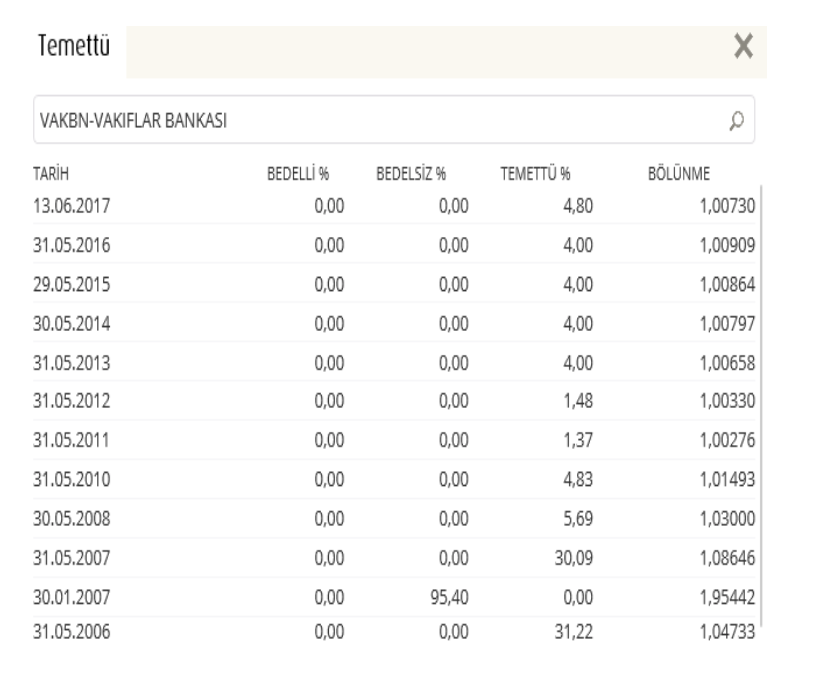
- Teknik Analiz nasıl yaparım?
Ana ekranda sol üst köşede yer alan  sekmesinden Analizler bölümüne girerek ilgili sembol için teknik analiz yapabilirsiniz.
sekmesinden Analizler bölümüne girerek ilgili sembol için teknik analiz yapabilirsiniz.
- Hisselerimin değerinin tarih bazında öğrenebilir miyim?
Ana ekranda sol üst köşede yer alan  sekmesinden Analizler bölümüne girerek Hisse Hesaplayıcı tuşuna basmanız halinde hisse senetlerinizin tarihsel bazda değerini simüle edebilir, kar-zararınızı hesaplatabilirsiniz.
sekmesinden Analizler bölümüne girerek Hisse Hesaplayıcı tuşuna basmanız halinde hisse senetlerinizin tarihsel bazda değerini simüle edebilir, kar-zararınızı hesaplatabilirsiniz.
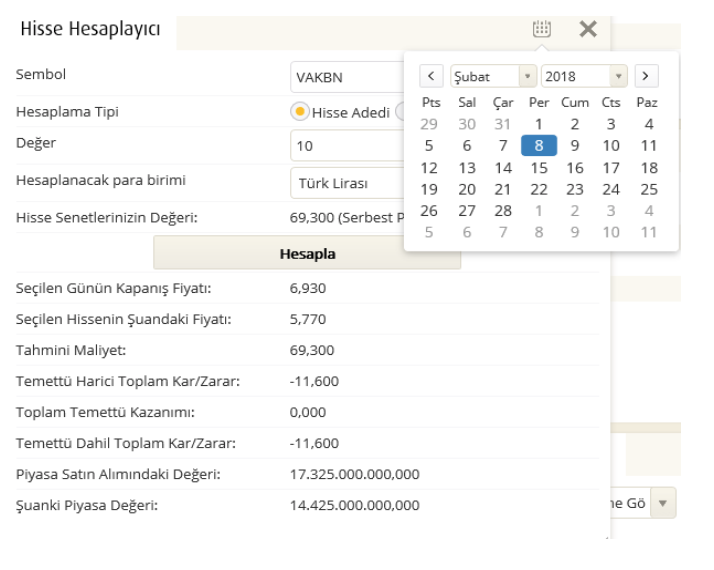
- Sıcaklık haritasını görüntüleyebilir miyim?
Ana ekranda sol üst köşede yer alan  sekmesinden Analizler bölümüne girdiğinizde Sıcaklık haritasına ulaşabilirsiniz.
sekmesinden Analizler bölümüne girdiğinizde Sıcaklık haritasına ulaşabilirsiniz.
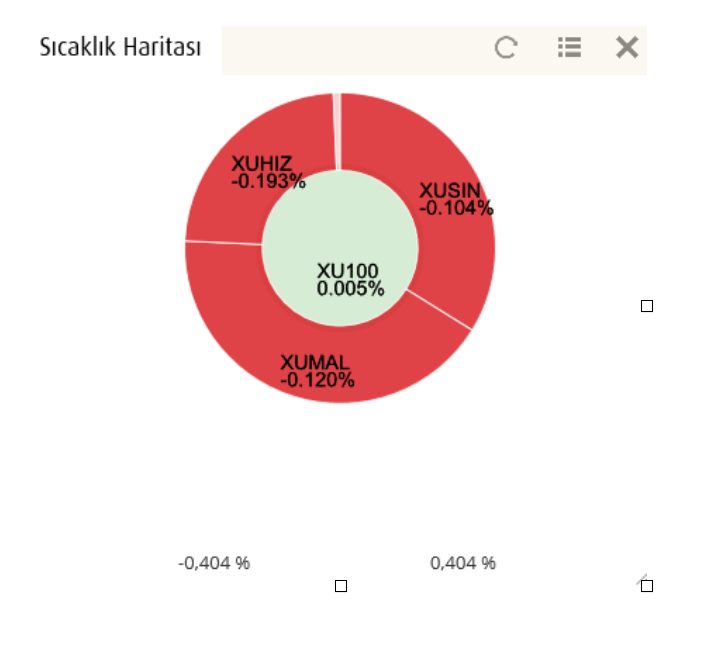
9-Alarmlar
Ana ekranda sol üst köşede yer alan  sekmesinden Alarmlarım bölümüne girerek veya ana ekranda sağ üst köşede
sekmesinden Alarmlarım bölümüne girerek veya ana ekranda sağ üst köşede  tuşuna basarak veya ilgili sembolü tek tıkladıktan sonra açılan pencereden
tuşuna basarak veya ilgili sembolü tek tıkladıktan sonra açılan pencereden  tuşuna basarak istediğiniz fiyat ve habere alarm kurabilir, bekleyen ve gerçekleşen alarmlarınızı görüntüleyebilirsiniz.
tuşuna basarak istediğiniz fiyat ve habere alarm kurabilir, bekleyen ve gerçekleşen alarmlarınızı görüntüleyebilirsiniz.
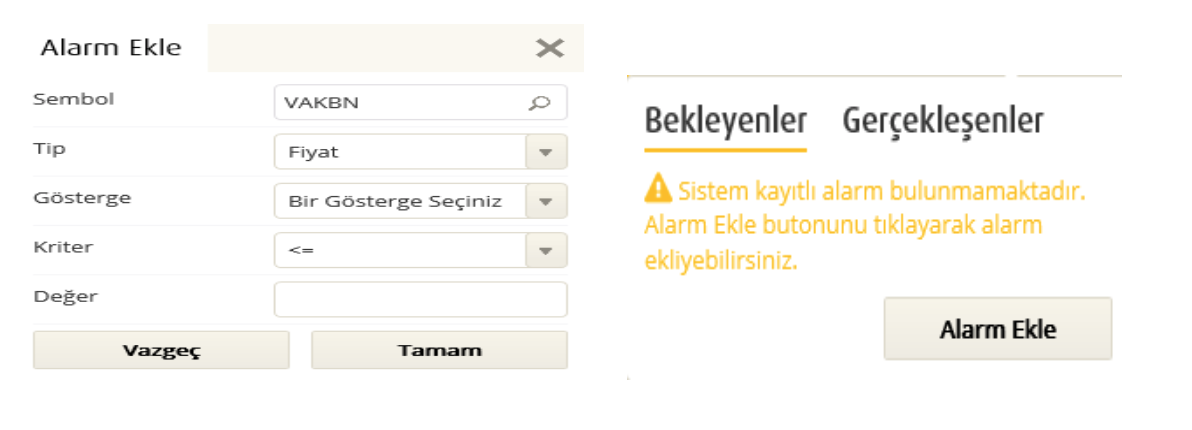
10-Profil
Ana ekranda sağ tarafta yer alan  profil tuşuna bastığınızda Kullanıcı adınızı görebilir,
profil tuşuna bastığınızda Kullanıcı adınızı görebilir, 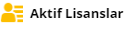 tuşundan Lisanslarınızı kontrol edebilir,
tuşundan Lisanslarınızı kontrol edebilir, 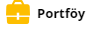 tuşundan portföyünüze bağlanabilirsiniz.
tuşundan portföyünüze bağlanabilirsiniz.  tuşundan Ekran rengini ve yazı büyüklüğünü kendinize göre dizayn edebilirsiniz. Sistem kapanma süresinin belirli zaman aralıklarına göre ayarlayabilirsiniz. Ayrıca Emir ekranlarınızda değişiklikler yapabilirsiniz.
tuşundan Ekran rengini ve yazı büyüklüğünü kendinize göre dizayn edebilirsiniz. Sistem kapanma süresinin belirli zaman aralıklarına göre ayarlayabilirsiniz. Ayrıca Emir ekranlarınızda değişiklikler yapabilirsiniz.

Minimum Sistem Gereksinimleri
Yazılımsal
- İşletim Sistemi: Windows , Linux , MacOS tüm versiyonlar.
- Java: Java Runtime 1.6 ve Java Runtime 1.7
- Browser: Java çalıştırabilen tüm browser (tarayıcı) versiyonları (IE6 ve üzeri, Firefox 4 ve üzeri, Chrome, Safari) (Chrome tavsiye edilmektedir.)
Donanımsal
- İnternet bağlantı hızı: Minimum 256 KBPS ve üzeri
- İşlemci : 1.0 GHz İşlemci
- Bellek : 256 MB RAM
